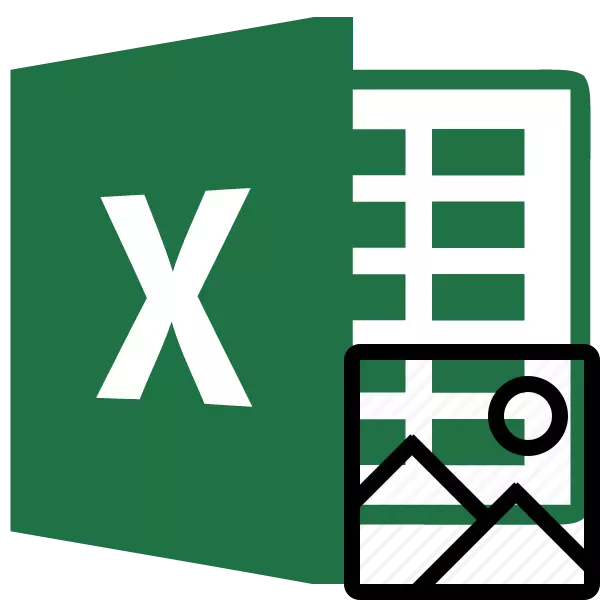
Excel файлдары менен иштөөдө, сиз сүрөттү документке киргизишиңиз керек болгон учурлар гана эмес, бул көрсөткүч, тескерисинче, сиз китептен үйрөнүшүңүз керек. Бул максатка жетүү үчүн эки жол бар. Алардын ар бири белгилүү бир жагдайларга эң ылайыктуу. Кандайдыр бир учурда кайсы бир учурда колдонсоңуз болот деп аныктай алышы үчүн, алардын ар бирин кеңири карап чыгалы.
Дагы караңыз: Сүрөттү Microsoft Word файлынан кантип алуу керек
Сүрөттөрдү алып салуу
Белгилүү бир жолду тандап алуунун негизги критерийи - бул бир сүрөттү тартып алгың келсе, же массалык казып алгыңыз келсе. Биринчи учурда, банал көчүрүү менен канааттандырылышы мүмкүн, экинчисинде ар бир үлгүсүн өзүнчө бөлүп алуу үчүн убакытты текке кетирбеши үчүн, конверсиялык жол-жоболорун колдонууга болот.1-ыкма: Көчүрүү
Бирок, биринчи кезекте, көчүрмө ыкмасын колдонуп, файлдан сүрөттү кантип алуу керектигин карап көрөлү.
- Сүрөттү көчүрүү үчүн, биринчи кезекте, ал белгилениши керек. Муну жасоо үчүн, чычкандын сол баскычы бир жолу аны чыкылдатыңыз. Андан кийин биз тандоону оң баскычты чыкылдатып, контексттик меню деп аталат. Кыязы, тизмеде "көчүрүү" нерсени тандаңыз.
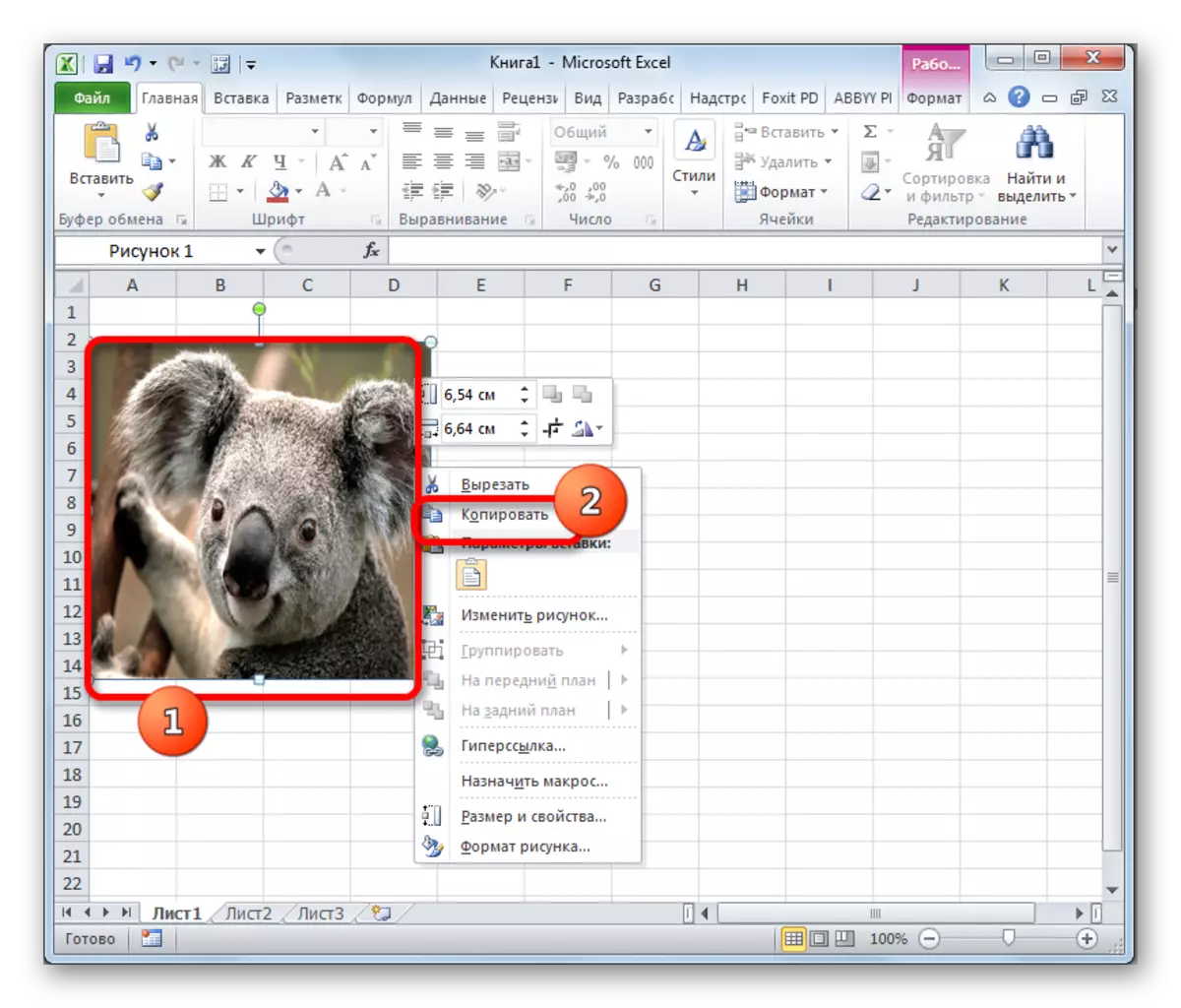
"Home" өтмөгүнө баруу үчүн сүрөттү тандоого болот. "Exchange Buffer" лентасында "Нускасы" сөлөкөтүн чыкылдатыңыз.
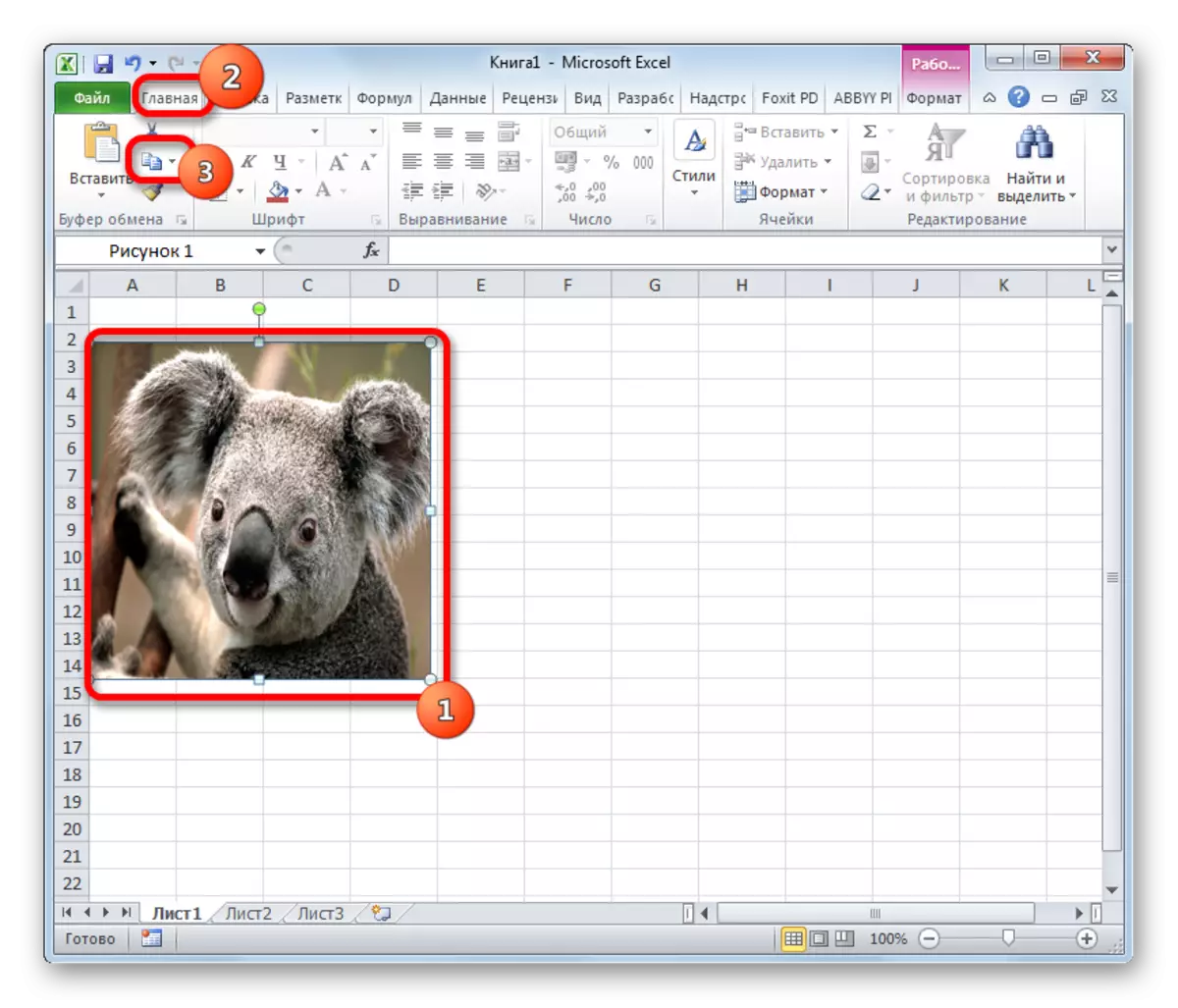
Тандоодон кийин үчүнчү вариант бар, сиз CTRL + C баскычын чыкылдатыңыз.
- Андан кийин, кандайдыр бир сүрөт редакторун ишке киргизиңиз. Мисалы, Windowsко курулган Standard Paint программасын колдонуңуз. Бул программага биз ал жердеги ыкмалардын кайсынысы болбосун киргизебиз. Көпчүлүк варианттарда сиз универсалдуу жолду колдоно аласыз жана Ctrl + V баскычын айкалыштырууну колдонсоңуз болот. Боёкта, кошумча, "буферде" тасмасында жайгашкан "кыстар" баскычын чыкылдатып, "BUFER" тасмасында жайгашкан.
- Андан кийин, сүрөт сүрөт редакторуна киргизилет жана тандалган программадагыдай жол менен файл катары сакталууга болот.
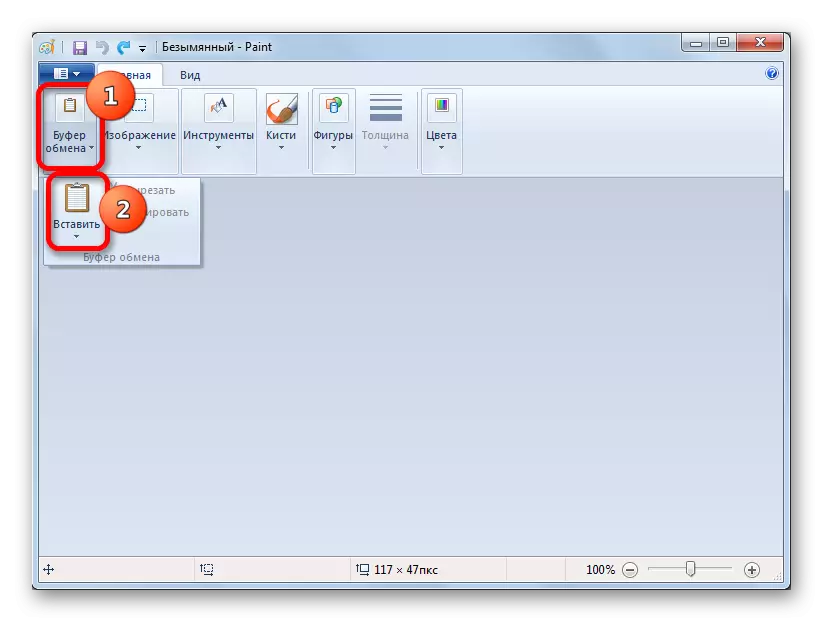
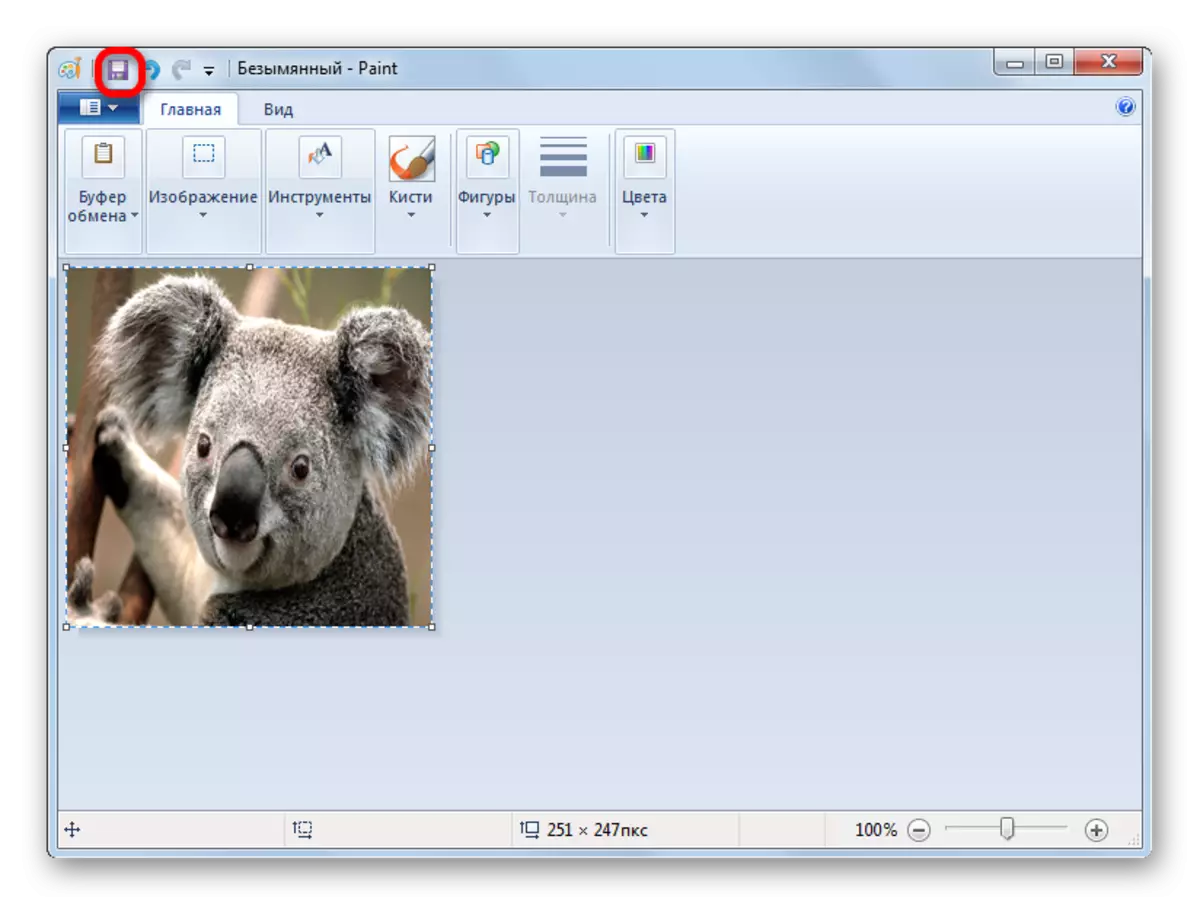
Бул ыкманын артыкчылыгы, сиз тандалган сүрөт редакторунун колдоосу менен сүрөттү сактап калуучу файл форматын тандап алсаңыз болот.
2-ыкма: Сүрөттөрдү массалык казып алуу
Бирок, албетте, сүрөттөр ондогон, ал тургай бир нече жүздөн ашык болсо, анда алар алынып салынышы керек, жогоруда айтылган ыкма мүмкүн эмес. Ушул максатта Excel документин HTML форматына которуу мүмкүн. Бул учурда, бардык сүрөттөр автоматтык түрдө компьютердин катуу дискинде өзүнчө папканада сакталат.
- Сүрөттөр камтылган Excel документин ачыңыз. "Файл" өтмөгүнө өтүңүз.
- Терезеде ачылган, анын сол жагында турган нерсени "Сактоо" деген нерсени чыкылдатыңыз.
- Бул аракет кийин, документ сактык терезеси ишке киргизилди. Биз сизге папканы сүрөттөр менен папканы сүрөткө түшүрүүнү каалаган катуу дискте барышыбыз керек. "Файлдын аталышы" талаасы өзгөрүүсүз калууга болбойт, анткени бул биздин максатыбыз үчүн маанилүү эмес. Бирок "Файлдын түрү" талаасында "Веб-баракчаны (* .htm; *html)" Талааңызды тандаңыз. Жогорудагы орнотуулардан кийин өндүрүлгөндөн кийин, "Сактоо" баскычын чыкылдатыңыз.
- Файлдын "Веб-баракчасына" туура келбеши керектиги айтылган диалог терезеси болушу мүмкүн, ал эми конверсия учурунда алар жоголуп кетишет. "OK" баскычын чыкылдатып, бирден-бир максат - сүрөттөрдү алуу болуп саналат.
- Андан кийин Windows Explorerди же башка файл менеджерин ачып, документ сакталган каталогго өтүңүз. Бул каталог документтин аталышын камтыган папканы түзүшү керек. Бул папканада сүрөттөр камтылган. Ага бар.
- Бул папканада алдыңкы документте болгон сүрөттөрдү көрсөңүз, бул папканада жеке файлдар түрүндө берилет. Эми сиз кадимки сүрөттөр менен бирдей манипуляцияларды жасай аласыз.
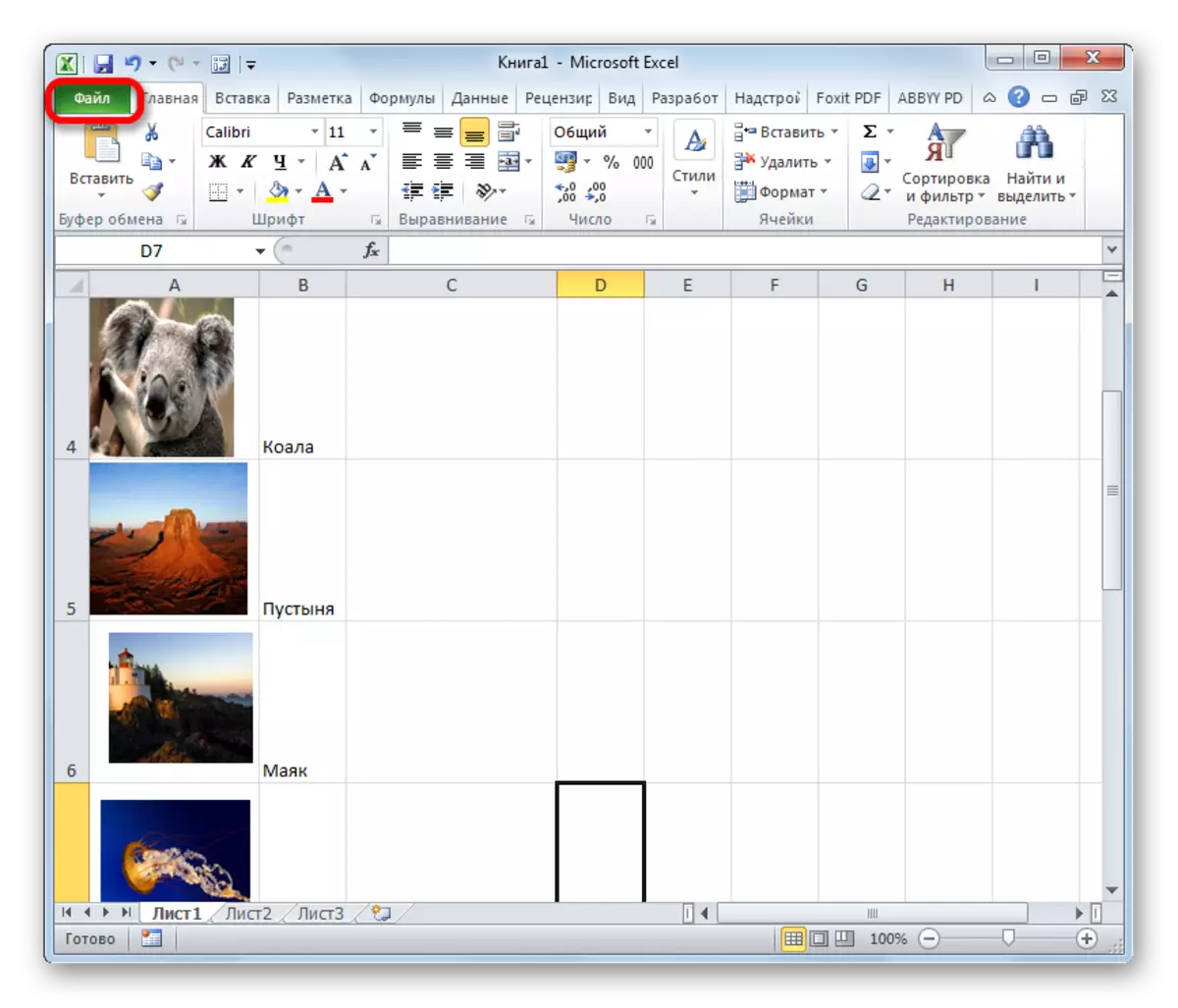
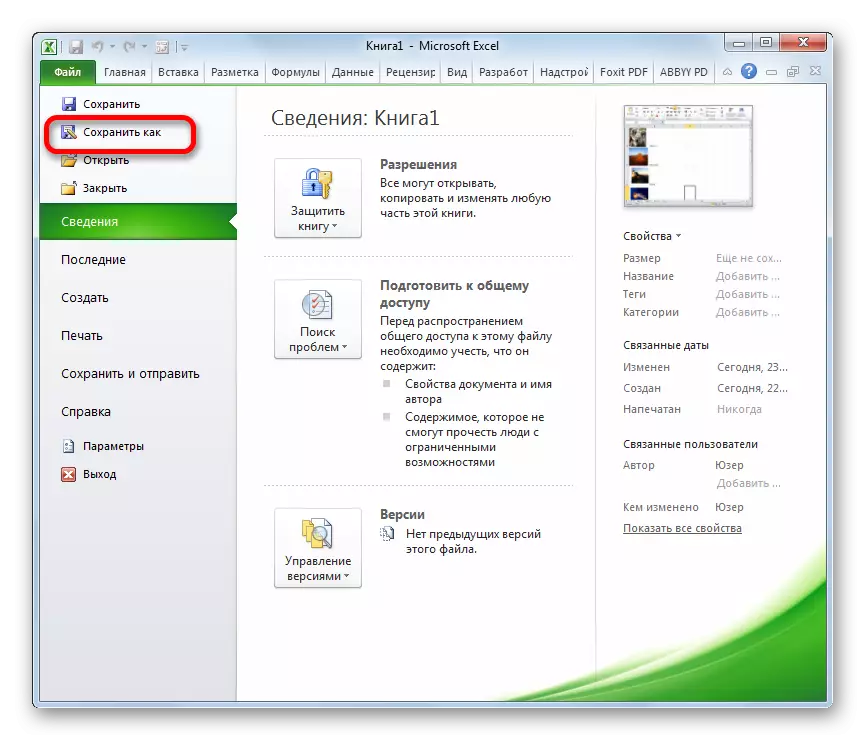
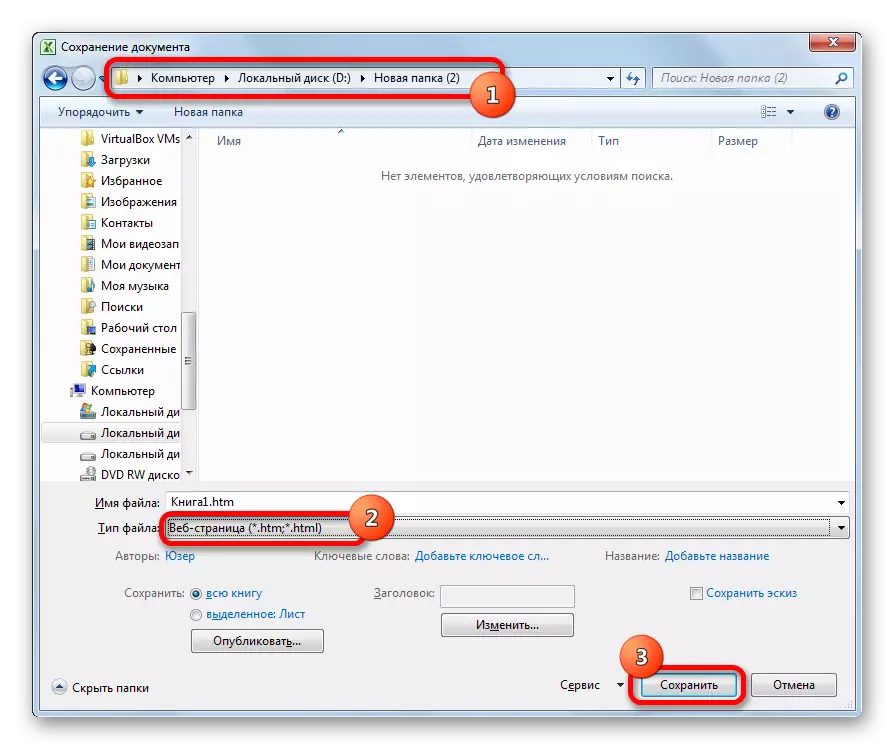
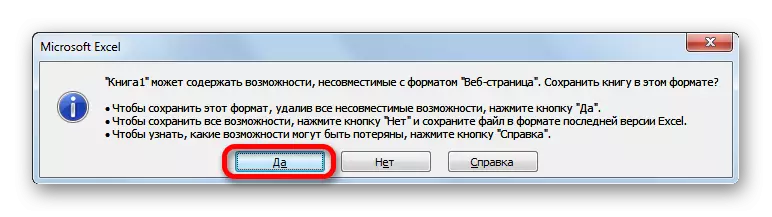
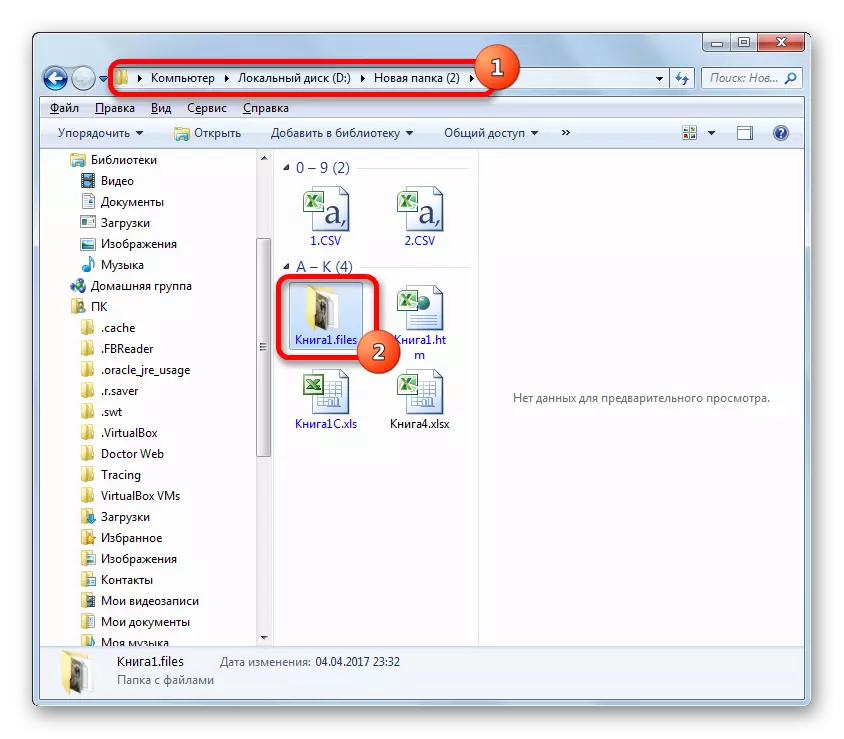
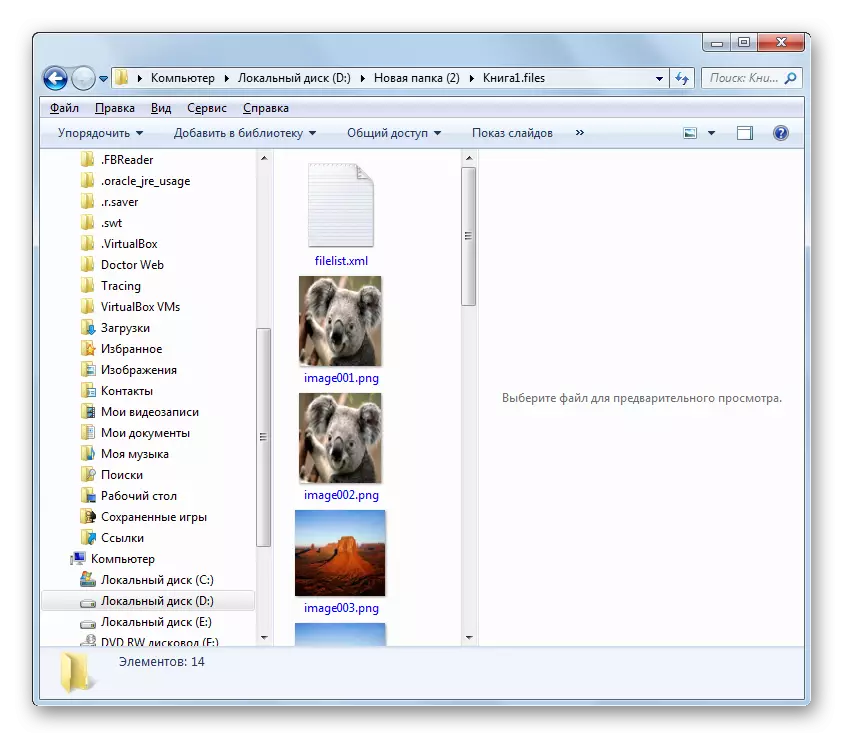
Excel файлынын сүрөттөрүн тартып алуу кыйын, анткени ал биринчи көз карашта болуп көрүнүшү мүмкүн. Бул сүрөттү көчүрүп, же веб-баракчаларды, Excel куралдары сыяктуу, сүрөттү сактоо менен, же документти сактоо менен жасаса болот.
